Índice
Nesta terça-feira (5), a Microsoft lançou oficialmente no Brasil o Windows 11, novo sistema operacional da empresa. A atualização chega com vários recursos inéditos, incluindo o retorno dos widgets, novas ferramentas de trabalho e um design repaginado.
Windows 11: o que muda?

Anunciado anteriormente neste ano, o Windows 11 é a nova aposta da Microsoft para otimização de trabalho e facilidade de conexão com as pessoas. Em um momento delicado como o atual, a empresa quer servir de ponte para que o usuário explore novas funcionalidades e possa ter liberdade para utilizar o sistema da maneira que preferir.
Adriano Galvão, vice-presidente de vendas de produtos da Microsoft Brasil, reforça a ideia da companhia e diz que o upgrade do Windows é “a melhor experiência computacional para as próximas gerações”. Com sua chegada no Brasil, o representante diz que espera que a atualização seja muito funcional na rotina das pessoas, especialmente quanto à segurança, à praticidade e às necessidades de cada momento.
O Windows 11 acompanha vários updates no software. O primeiro deles é o design, que está mais limpo e reformulado para trazer mais produtividade ao usuário. Com a integração do sistema ao Microsoft 365, será possível acessar facilmente arquivos e aplicativos recém-abertos diretamente do menu Iniciar. Este, inclusive, se encontra agora no centro da barra de tarefas. Dessa forma, é possível executar diversas tarefas sem que as mesmas fiquem bagunçadas.

Recursos como o Snap, que organiza a tela em divisões diferentes para trabalho, vão facilitar a navegação e a produção de atividades. O Microsoft Teams agora está integrado na barra de tarefas também, o que torna a conectividade muito mais prática. Também é possível acessar informações de tempo, notícias do mundo e mais através do acesso rápido dos widgets e o feed personalizado, que é alimentado por inteligência artificial. Além disso, o grande catálogo de jogos do Xbox Game Pass. Você confere com detalhes todas as ferramentas na nossa cobertura completa.
As vantagens do Windows 11

O Windows 11 não só é integrado com um sistema novo e mais bonito, como também é o sistema operacional mais seguro já feito pela Microsoft, segundo a própria empresa. Roberta Costa, Líder da categoria de PC para o segmento de Consumo da Microsoft Brasil, afirma que, com a atualização, o usuário se torna livre para experimentar e vivenciar novos momentos com um sistema competente e de ponta no mercado.
Além das funcionalidades gerais e realocação de aplicativos na barra de tarefas, quem usar o Windows 11 ainda encontrará uma série de aprimoramentos técnicos implementados para melhorar a performance dos computadores, especialmente se o usuário que o utilizar for entusiasta de jogos. A Microsoft afirma que o sistema é o melhor local para jogos. Com toda a biblioteca do Game Pass integrada, jogos da nova geração podem ser rodados com exatidão, graças a três recursos: Direct 12 Ultimate, DirectStorage e o Auto HDR. Todos serão responsáveis por aprimorar gráficos, balanceamento de cores e o desempenho dos jogos em nuvem.
Projeto Sua Arte Aproxima
A Microsoft Brasil divulgou oficialmente em coletiva de imprensa uma novidade em relação ao lançamento do Windows 11 no país. Trata-se da ação Sua Arte Aproxima, comandada pela empresa, em parceria com a Central Única das Favelas (CUFA). O projeto consiste em uma pequena competição entre artistas que será realizado nessa quarta-feira (6), com transmissão ao vivo pelo Instagram da CUFA.
Divididos em dois grupos (São Paulo e Rio de Janeiro), artistas vão produzir uma arte grafite inspirada na rosa azul que é o tema principal da área de trabalho do Windows 11. Após votação online, o vencedor receberá um computador equipado com o sistema operacional inédito e sua comunidade ganha 30 notebooks para a realização de projetos socioeducativos.
Como instalar o Windows 11?

Antes de instalar o sistema, é preciso descobrir se o seu atual computador está apto a recebê-lo. Isso é bem simples de descobrir, basta baixar o PC Health Check Up na sua máquina. O programa vai rapidamente avaliar a integridade do seu sistema e comparar com os requisitos exigidos. Se não for viável, uma mensagem aparecerá na tela.
Caso dê tudo certo, você prosseguirá para o processo de instalação, que consiste basicamente em acompanhar os seguintes passos:
- Acesse o menu Iniciar e entre nas “Configurações“. Clique na aba “Atualização e Segurança“;
- Em seguida, será apresentada a página do Windows Update. Clique em “Verificar se há atualizações“. O Windows 11 deve aparecer como disponível. Então, basta iniciar o download e a instalação.
Obs.: O sistema está chegando gradualmente, portanto alguns computadores podem receber a atualização ao longo do dia.
O Windows 11 estará disponível gratuitamente para todos os PCs que já possuem o Windows 10. Versões avulsas para outros computadores ou para uso educacional serão vendidas a partir de 2022. Os preços ainda não foram revelados pela Microsoft.
Atualizar do Windows 7 para o Windows 11
A Microsoft permite donos de Windows 7 façam a atualização gratuita, mas será necessário fazer o processo de atualização via ISO, que nada mais é o download do sistema operacional por meio do site oficial da empresa.
Mas é importante que seus aplicativos, configurações e arquivos não serão restaurados quando o processo acontecer, então vale a pena fazer um backup. Com isso realizado, é importante lembrar que o Windows 11 possui requisitos mínimos, que são:
- Placa-mãe com firmware UEFI;
- Processador de 8ª geração da Intel ou superior;
- Processador AMD Zen 2 ou superior;
- Chip TPM 2.0;
- Estar apto para fazer o Secure Boot;
- 64GB livres no armazenamento interno;
- 4GB de memória RAM.
Passo 1: caso tudo esteja nos conformes, será necessário que você faça o download do arquivo ISO no site oficial do Windows 11, role a tela até Baixar a Imagem do Disco (ISO) do Windows 11 selecione a opção “Windows 11 (multi-edition ISO). Clique em Baixar logo em seguida.
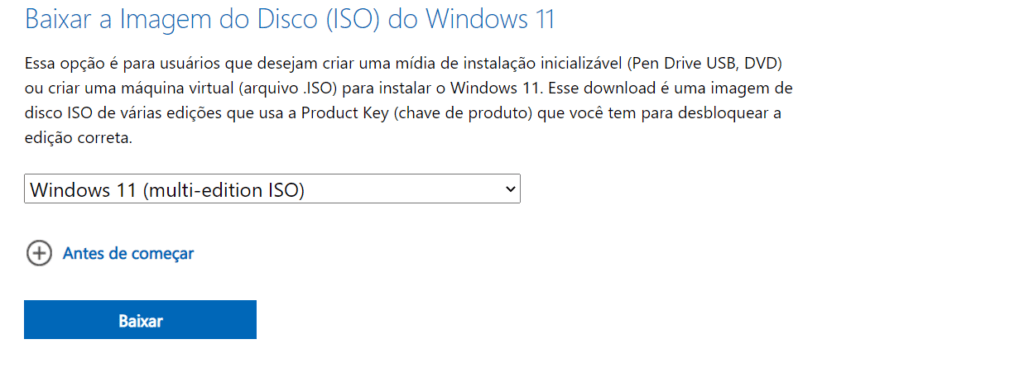
É importante lembrar que este é um processo que não consta de forma nativa no Windows 7 e você ainda precisará de uma chave de ativação para fazer as devidas personalizações no Windows 11.

Passo 2: assim que o arquivo for baixado em seu computador que atualmente roda o Windows 7, basta acessar o Explorador de Arquivos e dar dois cliques para que o programa seja executado. Quando o carregamento for realizado, clique em Alterar como a atualização do Windows baixas as atualizações e depois selecione a opção Não Agora. Em seguida, clique em Avançar.

Passo 3: após aceitar os termos de condições, selecione Avançar novamente e depois clique em Instalar.

Você ainda pode escolher que os arquivos e aplicativos fiquem salvos na máquina, mas caso queira fazer uma limpeza com a instalação do Windows 11, basta clicar em Alterar o que manter e depois selecionar a opção Avançar para voltar à tela anterior. A instalação começará depois que você clicar em Instalar.
Em seguida, basta esperar que a versão mais recente do sistema operacional da Microsoft seja instalado em seu computador com Windows 7. O tempo para que o processo seja finalizado variará de acordo com o tipo de armazenamento que você tem em sua máquina (HD ou SSD) e a quantidade de memória RAM. Lembre-se que a ativação ainda será necessária para que você faça a personalização completa do Windows 11.
Atualizar do Windows 8 para o Windows 11
Assim como quem usa Windows 7, não há uma forma de fazer atualização para a versão mais recente do SO da Microsoft de forma nativa. Com isso em mente, ou você pode optar pelo passo a passo que citamos anteriormente, ou fazer a atualização para o Windows 10, que permite que o upgrade seja feito para o Windows 11. Vamos ao passo desta segunda opção.
Passo 1: na máquina que atualmente está com o Windows 8, será necessário fazer o download do Windows 10, por meio do site da Microsoft. Após acessá-lo, basta rolar a tela e encontrar o botão Baixar ferramenta agora.
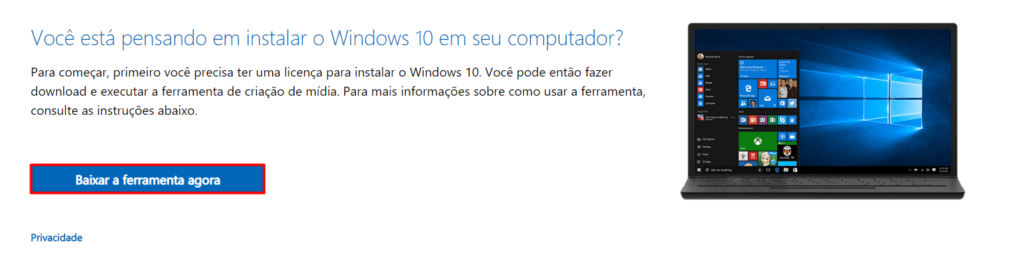
Passo 2: assim que o download for concluído, basta abrir o arquivo e em seguida, será exibida uma janela, perguntando se você deseja realizar alterações no computador. Clique em Sim. Em seguida uma tela com os termos e condições de uso aparecerá e basta clicar em Aceito.

Passo 3: Na próxima janela, será exibida uma mensagem perguntando o que você deseja fazer. Então, selecione a opção Atualizar este PC agora e depois clique em Avançar. O processo será iniciado logo em seguida e basta esperar que o trabalho seja finalizado.Você não conseguirá usar o computador com Windows 8 enquanto a novidade é instalada, então atente-se a isso.

Outro detalhe importante é que será necessário ter uma chave própria para realizar as devidas personalizações como você sabe, não é possível fazer a atualização de um sistema pirateado. Os arquivos e aplicativos salvos estarão disponíveis na nova versão.

Assim que tudo estiver finalizado, basta abrir o Windows Update no Windows 10 e procurar pela atualização para o sistema mais recente.
Atualizar do Windows 8.1 para o Windows 11
Já para a versão do sistema operacional que foi lançada em outubro de 2013, você também precisa optar pelo mesmo processo de instalação do zero do sistema operacional, ao invés de optar pelo Windows Update. Será necessário fazer o download do arquivo e rodar o aplicativo de atualização logo em seguida. Confira como fazer isso agora mesmo.
Passo 1: o primeiro passo é acessar o site oficial de download do Windows 11 e fazer o download do arquivo do sistema operacional. Por mais que você possa fazer este processo de forma gratuita, é importante lembrar que ainda precisa ter um sistema ativado e/ou uma chave de ativação para ter acesso a todos os recursos de personalização.
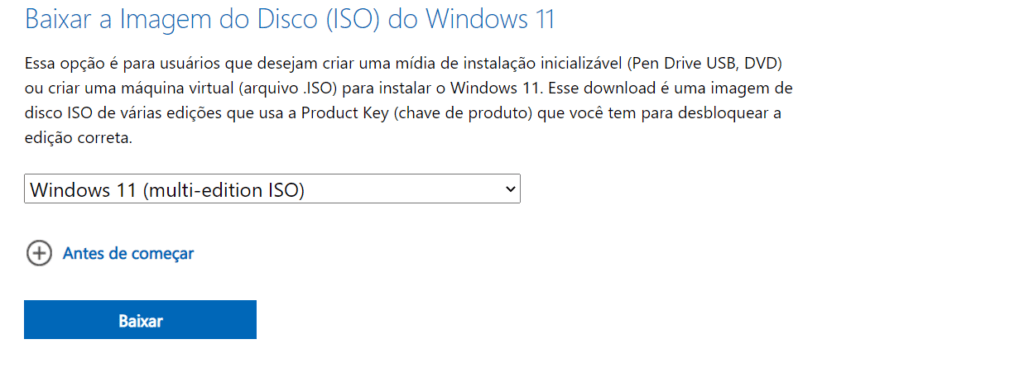
Role a página até Baixar a Imagem do Disco (ISO) do Windows 11 selecione a opção “Windows 11 (multi-edition ISO). Clique em Baixar logo em seguida.
Passo 2: após acessar o Explorador de arquivos, basta dar dois cliques no que acabou de ser baixado e depois clicar em Alterar como a atualização do Windows baixas as atualizações. Em seguida, clique em Não agora e depois em Avançar.

Passo 3: agora, basta clicar Avançar mais uma vez e depois clicar em Instalar. Caso queira manter alguns arquivos que são importantes para sua máquina, basta fazer a mudança na opção Alterar o que manter para que nada seja apagado.

Ressaltamos que vale a pena daixar tudo salvo em um dispositivo externo ou serviço de backup online para que você não tenha surpresas.
Vale a pena fazer a atualização?
O Windows 11 chega como uma alternativa para a nova geração, seja para estudos, trabalho ou entretenimento. Com diversos recursos inéditos, o novo sistema operacional se mostra como promissor e uma evolução em relação ao atual Windows 10.
Se você busca tentar novas tecnologias para o seu trabalho remoto ou híbrido, acessar e testar os jogos pelo recente Xbox Cloud Gaming, ou estar inteirado nas novidades da Microsoft, este é um bom caminho para começar.
Conte para nós nos comentários o que você achou do Windows 11 e quais são os seus recursos favoritos!
Veja também
Acesse também outros conteúdos relacionados no Showmetech. Assista ao nosso vídeo que reúne as principais informações sobre os recursos do Windows 11 na prática.
Fontes: Microsoft l Pure Info Tech (1)
Descubra mais sobre Showmetech
Assine para receber nossas notícias mais recentes por e-mail.






